[PC高速化作業メモ2] 東芝 dynabook Satellite B554 のHDDをSSDへ換装しました! [Windowsパソコン・iPad・環境構築]
先日のブログ、「[PC高速化作業メモ1] 東芝 dynabook Satellite B554 メモリ換装・増設してみました!」に毎日たくさんのアクセスありがとうございます!!
今回は、前回のブログで予告しましたようにこの東芝の「dynabook Satellite B554」のHDD (ハードディスクドライブ) をSSD (ソリッドステートドライブ) へ交換・SSD換装を行いました。
結論はSSDへ換装してよかったです、正直HDDへ戻れないです (笑) 以下のドライブのベンチマーク値 (定番フリーソフト・CrystalDiskMark) を見て頂くと換装前とは雲泥の差です。
Windows 7の起動時の体感速度が、システムが安定するまでの時間が5分から1分未満にまで高速化されました。
「Windows エクスペリエンス インデックス」の値を比較してみると、「プライマル ハード ディスク」の値が、「5.9」から「7.9」 へ増加していました。(最大値: 7.9)
今回購入・換装したSSDは、「Transcend」 (トランセンド) 製のSSD370シリーズの「TS256GSSD370S」(256GB) です。
Amazon (アマゾン) のタイムセール・割引を利用して価格comの最安値より約1,000円ほど安い、8,952円で購入できました。具体的な内容やこのSSDを選んだ理由はこのブログの下部に記載しました。
なお、この「dynabook Satellite B554」のHDDは、HGST製の「HTS545032A7E380」(320GB・5400rpm) が搭載されていました。
お世辞にも読み書きが早いモデルでなく、B554はビジネスモデルなので耐久性・信頼性を重視したと思われます。購入当時5万円台でインテルの第4世代のCore i3が購入できコスパが高いと思いましたが、今回のSSD換装で「dynabook Satellite B554」の本来の能力が発揮した感じです。
■SSDへ換装する前に
今回は、HDDからSSDへ丸ごとコピー (クローン) をせず、SSD換装後にWindows7 (64bit) をクリーンインストール (再インストール) しました。(サブブラウザのIE11の調子が悪く、IE10へダウングレードしていました)
SSD換装にあたり、以下のものを事前に準備しました。
・Windows7 (64bit) 用のリカバリーディスクの作成
(スターメニュー - TOSHIBA - サポート&リカバリー - リカバリメディア作成ツール)
・Transcend SSD Scope (トランセンド SSD専用 ユーティリティソフト)
(公式サイトにてダウンロードし、インストールします)
・HDD/SSD 外付け ドライブ ケース
(私は外したHDDを外付けHDDにするため、予め購入しました)
Amazonで購入しました。ケースも質感もよく、簡単に取り付けられUSB3.0に対応しているのでデータ転送も高速で快適です、各種カラーが購入時に選択できます。現在は、後継となる「2588C3-G2」が発売されています。
■SSDのファームの確認および・ユーザー登録
まず、購入したSSDを外付けドライブケースに入れ、B554と接続します。フタをスライドさせ、SATAのコネクタ部分にSSDを挿すだけです、特に工具は必要ありません。
前出の「Transcend SSD Scope」を起動し、SSDのファームのバージョンが最新かどうか確認できます。
なぜ、ファームを確認したかというと、このSSDのAmazonのカスタマーレビューに「Transcend」 (トランセンド) 製のSSDはファームをアップデートするとドライブ内のデータが全部消去されるという怖ろしい内容を読んだからです。(今回購入したものは、既に最新のファームだったので一安心です)
また、私はSSDに新規にOSからインストールする方法をとりますが、この「Transcend SSD Scope」を使ってHDDからSSDへ現在使用の環境を丸々コピー (クローン) する方法も可能です。
最後にSSD本体のシリアルナンバー (S/N: ~) をトランセンドの公式サイトにて登録して3年保障を有効にします。
(補足)
外付けドライブケースを使う前に、以前壊れたPCのHDDからデータをサルベージするのに使った、グリーンハウスの「SATA/IDE-USB2.0変換アダプタ」(GH-USHD-IDESA) に繋げたのですが、このSSDでは使えませんでした。(HDDは問題なく使用できました)
■HDDからSSDへの交換作業
SSDへ交換するとメーカーの保障外となります、作業につきましては自己責任でお願いいたします。また、作業中は静電気にご注意ください。(作業前にドアノブなどに触れてから、放電する等をお願いいたします)
1. B554本体から電源ケーブルとバッテリーを外してから、2箇所 (赤丸) のネジを外して裏側の蓋を開けます。
2. HDDブラケットを右にスライドさせて取り外します。
3. ブラケットの4箇所 (赤丸) のネジを外して、HDDを外します。
4.SSDをブランケットに取り付け、3 → 2 → 1 でPCに取り付けます。
5.電源投入後、すぐF2キーを押してBIOSを起動して、SSDが認識されている (赤線) ことを確認します。
■OS (Windows7 64bit) のパーティションについて
前出のリカバリーディスクを使用して工場出荷時にします。HDDの時は「C:ドライブ」(OS部) と「D:ドライブ」(データ部) とパーティションを区切っていましたが、SSDはC:ドライブ丸々OS部にしました。(できるだけ、SSDへの書き込み回数を減らし寿命を延ばすためです)
取り外したHDDは、ケースに収納して外付けHDD (データ部) としてしばらく使用する予定です。
■SSD専用ユーティリティソフトについて
B554にはSSD搭載モデルもあるので、別途ドライバ・ソフトは必要ありません。SSDに交換しても東芝のユーティリティソフト (東芝PCヘルスモニタ 他) はそのまま使えます。(表示がHDDからSSDに変わっています)
私は、前出の「Transcend SSD Scope」(トランセンド SSD専用 ユーティリティソフト) を常駐させてSSDの状態を監視しています。
また、より細かくSSDのコンディションを監視したい時は、定番フリーソフトの「CrystalDiskInfo」がおすすめです。
HDDを診断した時に「東芝PCヘルスモニタ」では「良好」と表示されていましたが、「CrystalDiskInfo」では「注意」となっていました。
備考: SSDの選び方
今回は予算1万円以下で「Amazon (アマゾン)」・「価格com」で評価の高い、今回購入した「Transcend」(トランセンド) 製のSSD370シリーズの「TS256GSSD370S」(256GB) と価格が安いエントリーモデルの「Crucial」(クルーシャル) 製のBX200シリーズの「CT240BX200SSD1」(240GB) の2つが2015年末時点での候補でした。
上記のSSDの大きな違いは、データの書き込みに使われるNANDフラッシュメモリの種類 (SLC / MLC / TLC) が違います。
簡単に書くと「SLC」(シングル・レベル・セル) は高速・高い寿命に主に汎用サーバ用などでSSDで採用。「MLC」(マルチ・レベル・セル) は現在一番普及しており読み込み速度はSLCと同等レベルで高速タイプのSSD・USBメモリーで採用、「TLC」(トリプル・レベル・セル) は低速・低価格のSDカード・USBメモリーで採用されています。書き込み回数 (寿命) は、SLC > MCL > TLCとなります。
「Transcend」(トランセンド) 製の「TS256GSSD370S」(256GB) は「MLC」、「Crucial」(クルーシャル)製の「CT240BX200SSD1」(240GB) は、「TLC」となっています。
「Crucial」(クルーシャル) 製で「MCL」採用モデルは、以下のMX200シリーズの「CT250MX200SSD1」(250GB) となります。
今回はMCL採用モデルでほぼ性能が同等な「Transcend」(トランセンド) 製の「SSD370シリーズ」か「Crucial」(クルーシャル) 製「MX200シリーズ」のいずれかを候補とし、Amazonでの口コミ数と購入価格で「Transcend」 (トランセンド)製の「TS256GSSD370S」(256GB) を2016年3月下旬に購入しました。
参考: SSD購入はAmazon (アマゾン) のタイムセールが狙い目
私は、今回Amazon (アマゾン) のタイムセールと割引を組み合わせて「Transcend」(トランセンド) 製の「TS256GSSD370S」(256GB) を2016年3月26日に10%OFFの8,952円 (左下) で購入できました。
2016年4月1日現在、「対象のTRANSCEND製SSDがレジ前で5%オフ」は終了していましたが、このモデルは2016年に入って頻繁にタイムセールが発生しています。(右上のグラフの赤丸を参照) 少しでも安く購入したい方はタイムセールを利用するといいかと思います。ただ、いつタイムセールが発生する分からないので、私は毎日チェックしていました。
ここまで読んで頂きまして、ありがとうございました!!
■PC高速化作業メモ] 東芝 dynabook Satellite B554 関連の最新記事
・2015-05-12 [PC高速化作業メモ1] 東芝 dynabook Satellite B554 メモリ換装・増設してみました!
・2016-04-09 [PC高速化作業メモ3] 東芝 dynabook Satellite B554 最大メモリ増設(デュアルチャネル)してみました!
2016.04.01 初回公開
2024.02.06 リンク修正
★ブログ更新しました → [PC高速化作業メモ] 東芝 dynabook Satellite B554 メモリ換装・増設してみました! http://t.co/Su502x8p1P 2020年のWin7のサポート終了までの延命作業。 pic.twitter.com/3Qz1GdUjS4
— アオイアサガオ (@tanax007) 2015年5月12日
今回は、前回のブログで予告しましたようにこの東芝の「dynabook Satellite B554」のHDD (ハードディスクドライブ) をSSD (ソリッドステートドライブ) へ交換・SSD換装を行いました。
結論はSSDへ換装してよかったです、正直HDDへ戻れないです (笑) 以下のドライブのベンチマーク値 (定番フリーソフト・CrystalDiskMark) を見て頂くと換装前とは雲泥の差です。
左: HDD / 右: SSD
Windows 7の起動時の体感速度が、システムが安定するまでの時間が5分から1分未満にまで高速化されました。
「Windows エクスペリエンス インデックス」の値を比較してみると、「プライマル ハード ディスク」の値が、「5.9」から「7.9」 へ増加していました。(最大値: 7.9)
左: HDD / 右: SSD
今回購入・換装したSSDは、「Transcend」 (トランセンド) 製のSSD370シリーズの「TS256GSSD370S」(256GB) です。
Amazon (アマゾン) のタイムセール・割引を利用して価格comの最安値より約1,000円ほど安い、8,952円で購入できました。具体的な内容やこのSSDを選んだ理由はこのブログの下部に記載しました。
(3.5インチブラケット、ネジが付属していました)
なお、この「dynabook Satellite B554」のHDDは、HGST製の「HTS545032A7E380」(320GB・5400rpm) が搭載されていました。
お世辞にも読み書きが早いモデルでなく、B554はビジネスモデルなので耐久性・信頼性を重視したと思われます。購入当時5万円台でインテルの第4世代のCore i3が購入できコスパが高いと思いましたが、今回のSSD換装で「dynabook Satellite B554」の本来の能力が発揮した感じです。
■SSDへ換装する前に
今回は、HDDからSSDへ丸ごとコピー (クローン) をせず、SSD換装後にWindows7 (64bit) をクリーンインストール (再インストール) しました。(サブブラウザのIE11の調子が悪く、IE10へダウングレードしていました)
SSD換装にあたり、以下のものを事前に準備しました。
・Windows7 (64bit) 用のリカバリーディスクの作成
(スターメニュー - TOSHIBA - サポート&リカバリー - リカバリメディア作成ツール)
・Transcend SSD Scope (トランセンド SSD専用 ユーティリティソフト)
(公式サイトにてダウンロードし、インストールします)
・HDD/SSD 外付け ドライブ ケース
(私は外したHDDを外付けHDDにするため、予め購入しました)
ORICO 2.5インチ HDD/SSD 外付け ドライブ ケース 2588US3 (ブラック)
Amazonで購入しました。ケースも質感もよく、簡単に取り付けられUSB3.0に対応しているのでデータ転送も高速で快適です、各種カラーが購入時に選択できます。現在は、後継となる「2588C3-G2」が発売されています。
 |
|
|||||||
| ORICO USB3.1 Gen2 2.5インチ USB-C HDD ケース 6Gbps高速転送 ハードディスクケース 4TBまで 9.5mm/7mm HDD/SSD対応 C-Cケーブル付属 ブラック 2588C3-G2 | ||||||||
■SSDのファームの確認および・ユーザー登録
まず、購入したSSDを外付けドライブケースに入れ、B554と接続します。フタをスライドさせ、SATAのコネクタ部分にSSDを挿すだけです、特に工具は必要ありません。
(一時的にファームを確認するだけなのでフタはしていません)
前出の「Transcend SSD Scope」を起動し、SSDのファームのバージョンが最新かどうか確認できます。
なぜ、ファームを確認したかというと、このSSDのAmazonのカスタマーレビューに「Transcend」 (トランセンド) 製のSSDはファームをアップデートするとドライブ内のデータが全部消去されるという怖ろしい内容を読んだからです。(今回購入したものは、既に最新のファームだったので一安心です)
また、私はSSDに新規にOSからインストールする方法をとりますが、この「Transcend SSD Scope」を使ってHDDからSSDへ現在使用の環境を丸々コピー (クローン) する方法も可能です。
Transcend SSD Scopeでのシステムクローン (赤丸)
最後にSSD本体のシリアルナンバー (S/N: ~) をトランセンドの公式サイトにて登録して3年保障を有効にします。
(補足)
外付けドライブケースを使う前に、以前壊れたPCのHDDからデータをサルベージするのに使った、グリーンハウスの「SATA/IDE-USB2.0変換アダプタ」(GH-USHD-IDESA) に繋げたのですが、このSSDでは使えませんでした。(HDDは問題なく使用できました)
■HDDからSSDへの交換作業
SSDへ交換するとメーカーの保障外となります、作業につきましては自己責任でお願いいたします。また、作業中は静電気にご注意ください。(作業前にドアノブなどに触れてから、放電する等をお願いいたします)
1. B554本体から電源ケーブルとバッテリーを外してから、2箇所 (赤丸) のネジを外して裏側の蓋を開けます。
2. HDDブラケットを右にスライドさせて取り外します。
3. ブラケットの4箇所 (赤丸) のネジを外して、HDDを外します。
4.SSDをブランケットに取り付け、3 → 2 → 1 でPCに取り付けます。
5.電源投入後、すぐF2キーを押してBIOSを起動して、SSDが認識されている (赤線) ことを確認します。
■OS (Windows7 64bit) のパーティションについて
前出のリカバリーディスクを使用して工場出荷時にします。HDDの時は「C:ドライブ」(OS部) と「D:ドライブ」(データ部) とパーティションを区切っていましたが、SSDはC:ドライブ丸々OS部にしました。(できるだけ、SSDへの書き込み回数を減らし寿命を延ばすためです)
取り外したHDDは、ケースに収納して外付けHDD (データ部) としてしばらく使用する予定です。
■SSD専用ユーティリティソフトについて
B554にはSSD搭載モデルもあるので、別途ドライバ・ソフトは必要ありません。SSDに交換しても東芝のユーティリティソフト (東芝PCヘルスモニタ 他) はそのまま使えます。(表示がHDDからSSDに変わっています)
左: HDD搭載時 / 右: SSD搭載時
私は、前出の「Transcend SSD Scope」(トランセンド SSD専用 ユーティリティソフト) を常駐させてSSDの状態を監視しています。
また、より細かくSSDのコンディションを監視したい時は、定番フリーソフトの「CrystalDiskInfo」がおすすめです。
HDDを診断した時に「東芝PCヘルスモニタ」では「良好」と表示されていましたが、「CrystalDiskInfo」では「注意」となっていました。
備考: SSDの選び方
今回は予算1万円以下で「Amazon (アマゾン)」・「価格com」で評価の高い、今回購入した「Transcend」(トランセンド) 製のSSD370シリーズの「TS256GSSD370S」(256GB) と価格が安いエントリーモデルの「Crucial」(クルーシャル) 製のBX200シリーズの「CT240BX200SSD1」(240GB) の2つが2015年末時点での候補でした。
Crucial SSD CT240BX200SSD1 (240GB) [TLC]
上記のSSDの大きな違いは、データの書き込みに使われるNANDフラッシュメモリの種類 (SLC / MLC / TLC) が違います。
簡単に書くと「SLC」(シングル・レベル・セル) は高速・高い寿命に主に汎用サーバ用などでSSDで採用。「MLC」(マルチ・レベル・セル) は現在一番普及しており読み込み速度はSLCと同等レベルで高速タイプのSSD・USBメモリーで採用、「TLC」(トリプル・レベル・セル) は低速・低価格のSDカード・USBメモリーで採用されています。書き込み回数 (寿命) は、SLC > MCL > TLCとなります。
「Transcend」(トランセンド) 製の「TS256GSSD370S」(256GB) は「MLC」、「Crucial」(クルーシャル)製の「CT240BX200SSD1」(240GB) は、「TLC」となっています。
「Crucial」(クルーシャル) 製で「MCL」採用モデルは、以下のMX200シリーズの「CT250MX200SSD1」(250GB) となります。
Crucial SSD CT250MX200SSD1 (250GB) [MCL]
今回はMCL採用モデルでほぼ性能が同等な「Transcend」(トランセンド) 製の「SSD370シリーズ」か「Crucial」(クルーシャル) 製「MX200シリーズ」のいずれかを候補とし、Amazonでの口コミ数と購入価格で「Transcend」 (トランセンド)製の「TS256GSSD370S」(256GB) を2016年3月下旬に購入しました。
参考: SSD購入はAmazon (アマゾン) のタイムセールが狙い目
私は、今回Amazon (アマゾン) のタイムセールと割引を組み合わせて「Transcend」(トランセンド) 製の「TS256GSSD370S」(256GB) を2016年3月26日に10%OFFの8,952円 (左下) で購入できました。
2016年4月1日現在、「対象のTRANSCEND製SSDがレジ前で5%オフ」は終了していましたが、このモデルは2016年に入って頻繁にタイムセールが発生しています。(右上のグラフの赤丸を参照) 少しでも安く購入したい方はタイムセールを利用するといいかと思います。ただ、いつタイムセールが発生する分からないので、私は毎日チェックしていました。
ここまで読んで頂きまして、ありがとうございました!!
にほんブログ村 |  | もし、この記事が参考になりましたら、応援クリックして頂けると励みになります! |
・2015-05-12 [PC高速化作業メモ1] 東芝 dynabook Satellite B554 メモリ換装・増設してみました!
・2016-04-09 [PC高速化作業メモ3] 東芝 dynabook Satellite B554 最大メモリ増設(デュアルチャネル)してみました!
2016.04.01 初回公開
2024.02.06 リンク修正




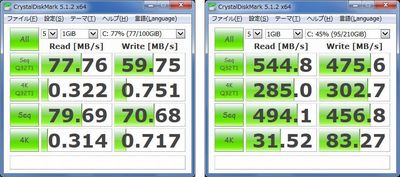
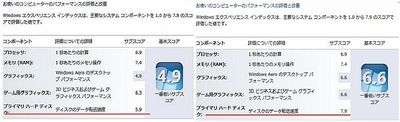

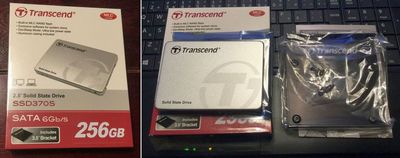



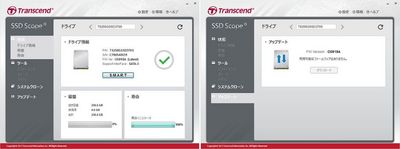
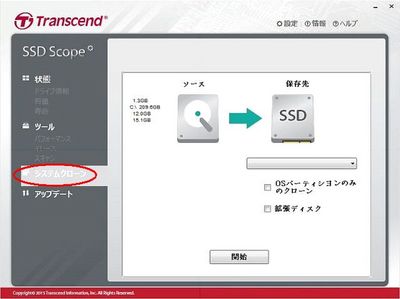







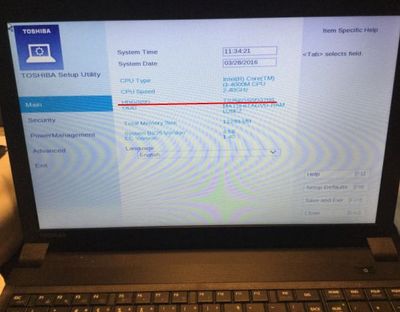

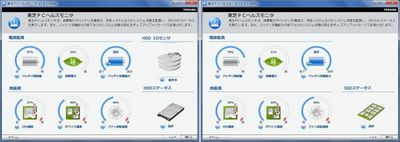





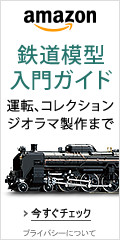



コメント 0